一
案例簡介
本案例主要講解MA01系列串口IO設備與昆侖通態組態屏(以下簡稱組態屏)操作細則,本文MA01系列以MA01-AACX2240為例,昆侖通態組態屏以TPC7062TX為例。
二
工具準備
1.硬件準備
MA01-AACX2240串口IO聯網模塊一臺;
USB方形口數據線一根;
昆侖通態組態屏TPC7062TX一臺;
12V電源一個;
24V電源一個;
開關按鈕(自鎖型)一個;
信號發生器一個;
通訊電纜若干;
電腦一臺。
2.軟件準備
MCGS組態軟件;
億佰特IO模塊配置測試工具V1.6上位機,可在億佰特官網相對應位置下載。
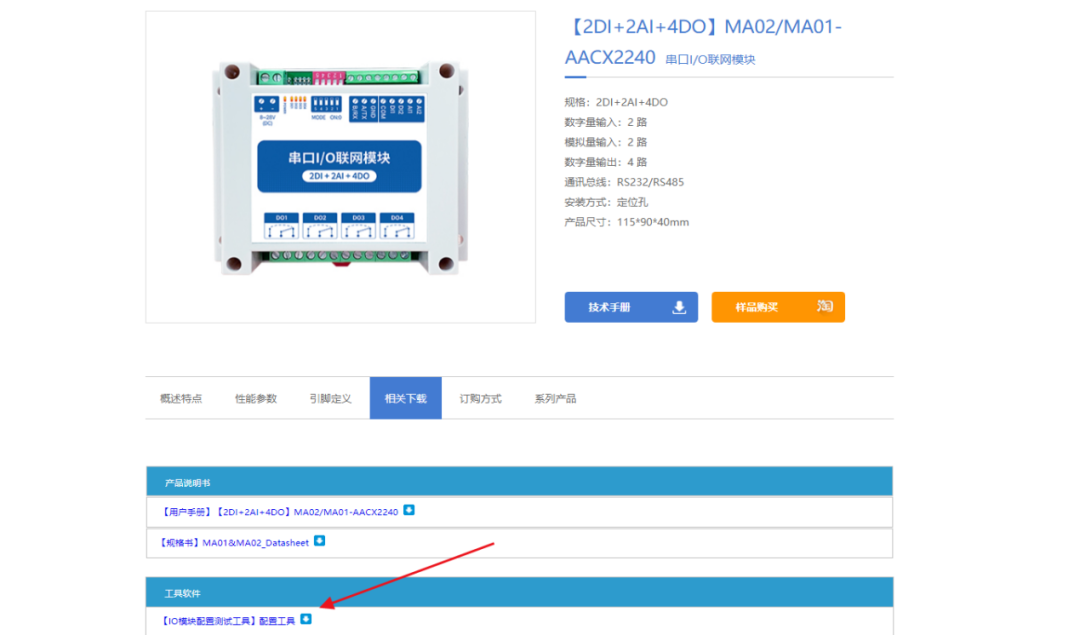
三
工程創建
1.新建工程項目
選擇觸摸屏的型號。如圖所示:
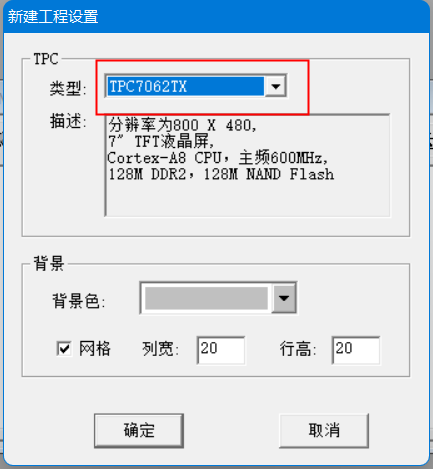
在設備窗口,建立串口父設備,因為MA01-AACX2240支持標準的ModBus協議,所以建立莫迪康RTU子設備。如圖所示:
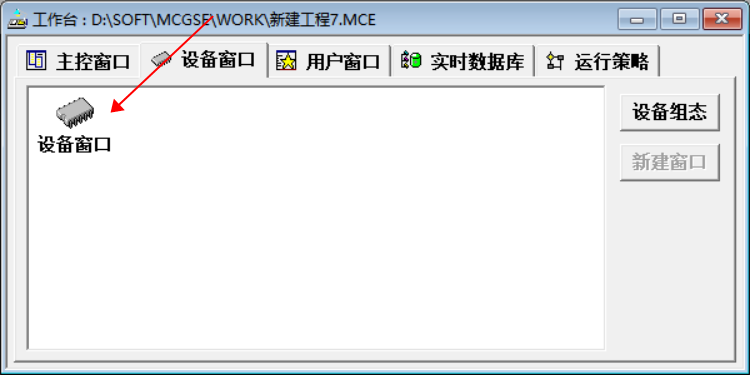
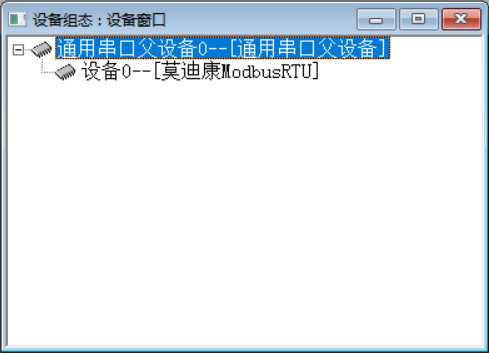
雙擊通用串口父設備,設置串口通信參數,串口端口號選擇COM2(COM2為RS485通訊);設置通信波特率、數據位數、停止位數、數據校驗方式等,與MA01-AACX2240一致。如圖所示:
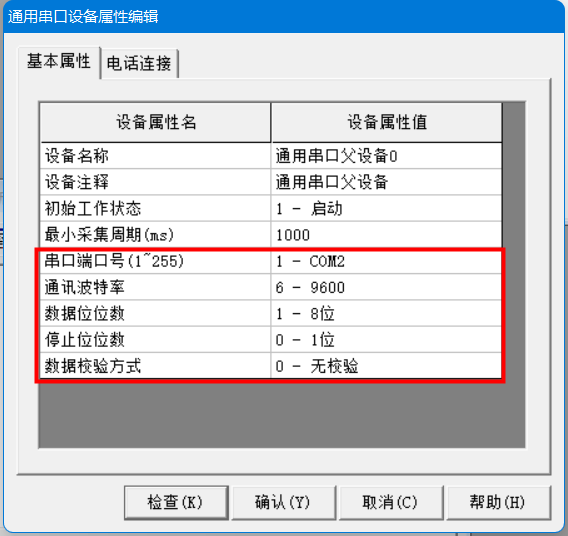
雙擊子設備,設置設備的地址為1(與MA01-AACX2240一致,MA01-AACX2240地址為1)。如圖所示:
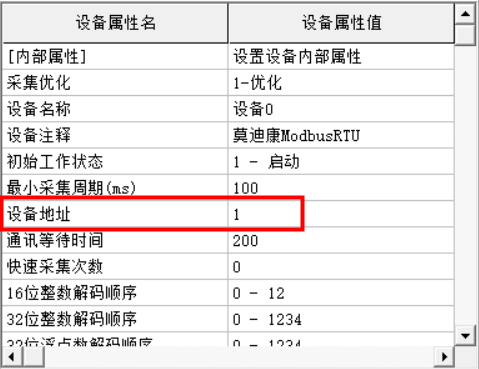
2.定義變量
可在用戶手冊中查找MA01-AACX2240相關通道的寄存器地址。如圖所示:
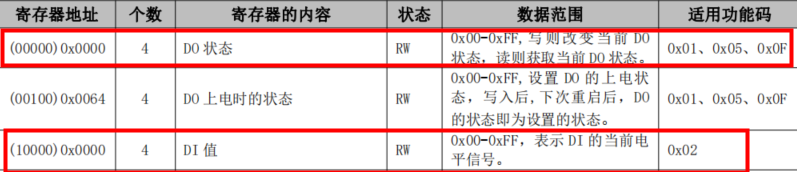
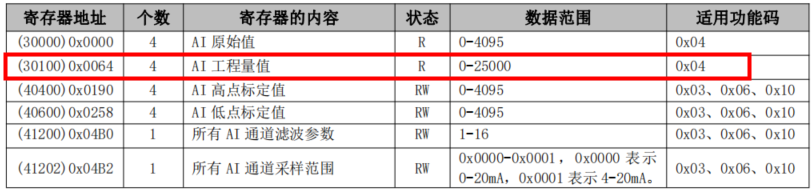
增加通道,根據查找的寄存器地址,建立對應的通道,以DO為例,通道類型選擇【0區】輸出繼電器,通道地址設置為1(MCGS通道地址編號=ModBus寄存器地址號+1),通道個數為4。如圖所示:
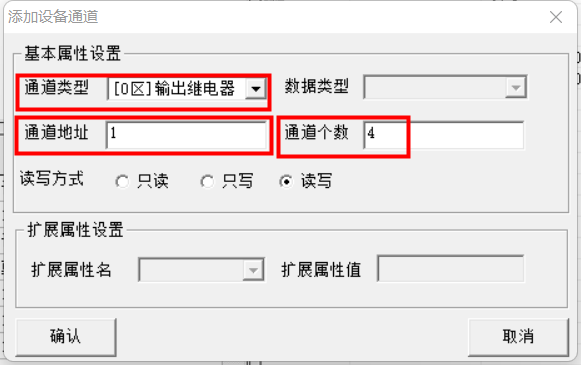
點擊快速連接變量,然后自定義變量連接,對應數據對象的別名,設置開始通道以及通道個數。如圖所示:
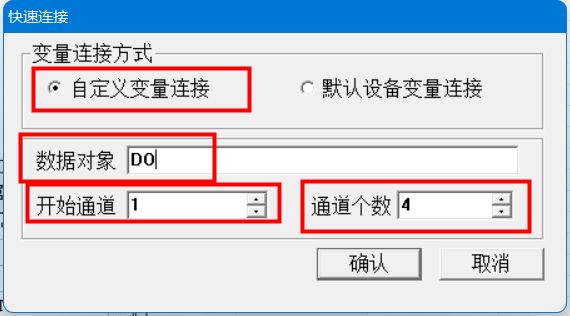
按照上面的方式,新增AI和DI通道。完成后,如圖所示:
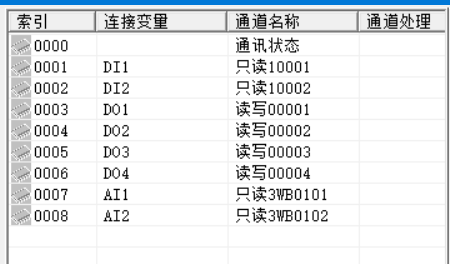
3.建立組態界面
在工作臺中點擊用戶窗口,在用戶窗口中點擊新建窗口,然后進入新建的窗口進行編輯,如圖所示:

這里以DO為例,首先建立一個控制DO狀態的按鈕,點擊工具箱里的標準按鈕,然后在窗口拖動建立一個按鈕。如圖所示:
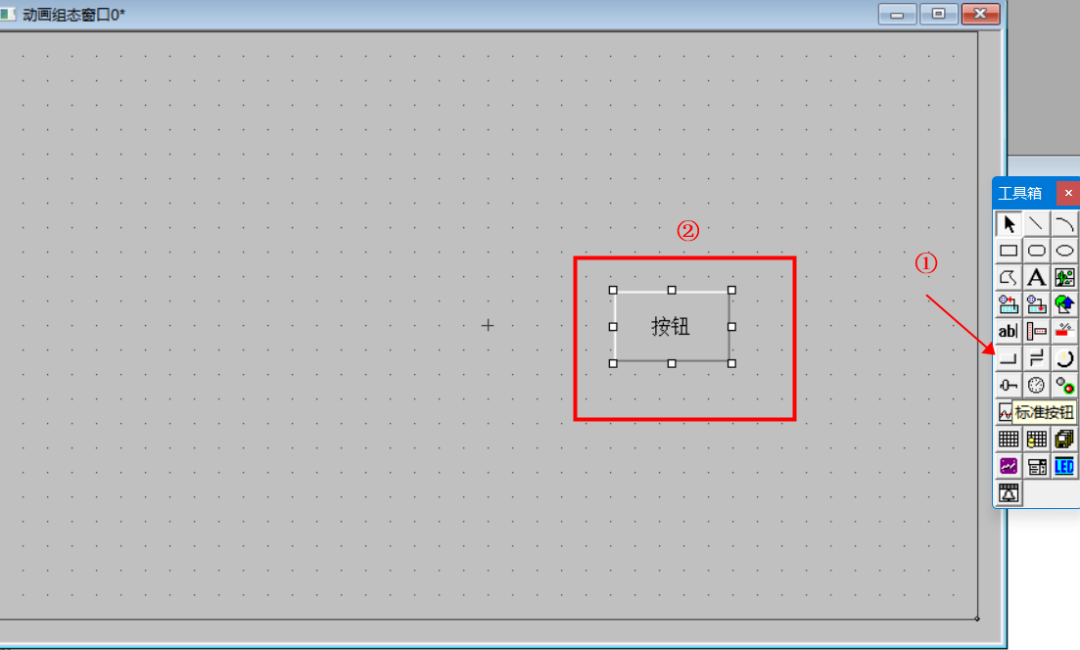
雙擊剛剛建立的按鈕圖標進入標準按鈕構件屬性設置。如圖所示:
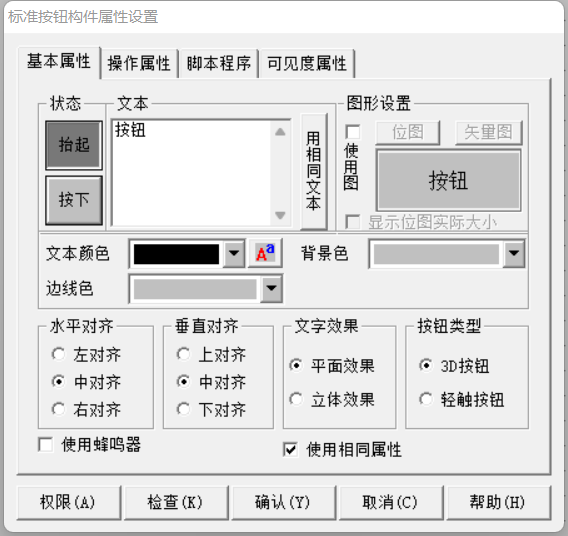
可在文本處填寫自己相應的內容。如圖所示:
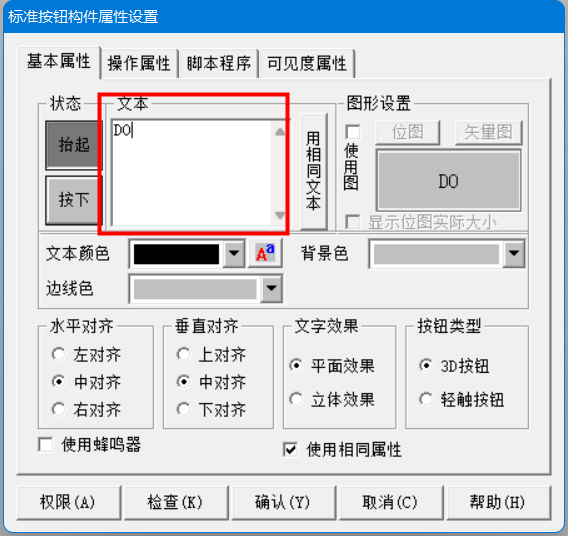
然后點擊操作屬性,點擊按下功能,勾選數據對象值操作,對數據對象值操作進行配置。如圖所示:
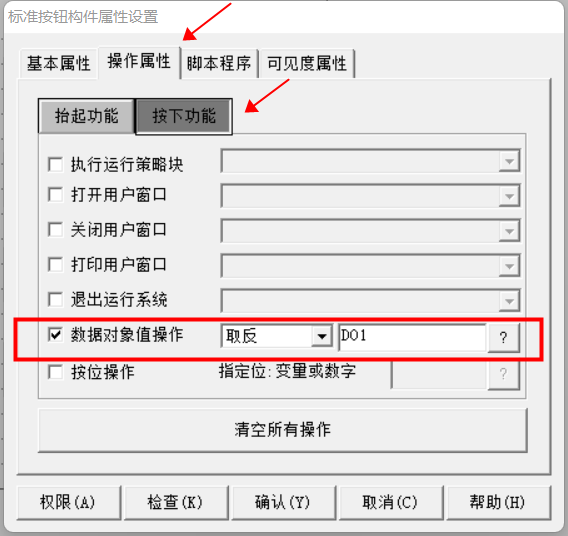
建立一個顯示DO狀態的圖標,方便觀察DO的狀態,在工具箱中找矩形,然后在窗口拖動建立一個矩形。如圖所示:
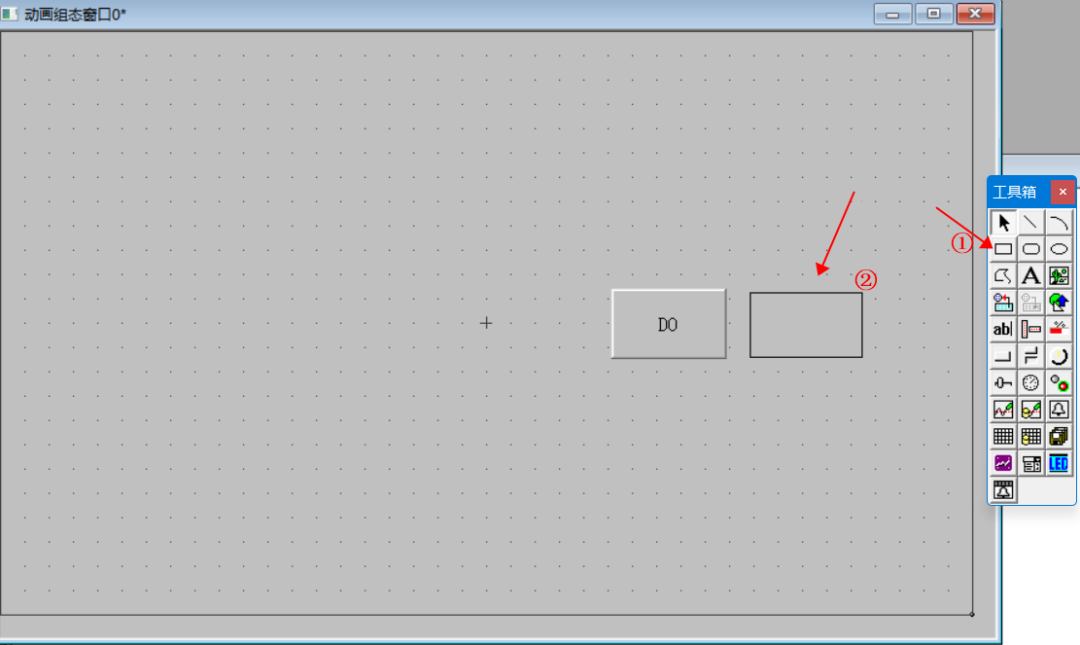
雙擊剛剛建立的矩形圖標進入動畫組態屬性設置,進行顏色動畫連接的配置 。如圖所示:
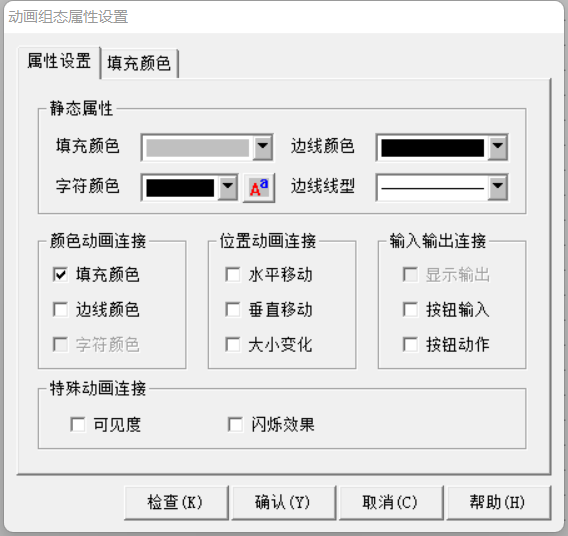
按照上面的方式,新增AI和DI的顯示方式。完成后,界面如圖所示:
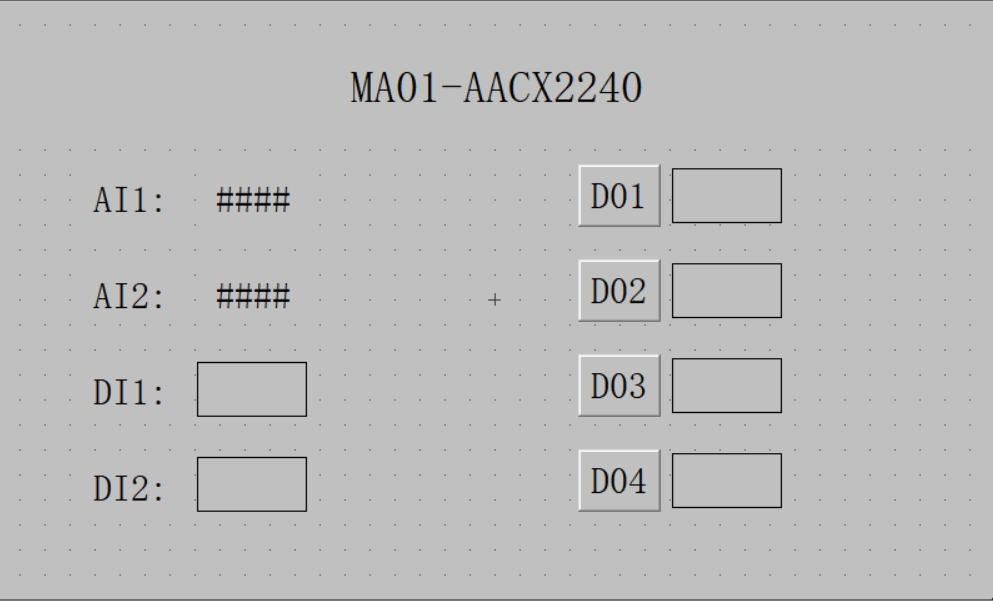
4.工程文件下載
點擊菜單欄中的工具,然后點擊下載配置。如圖所示:
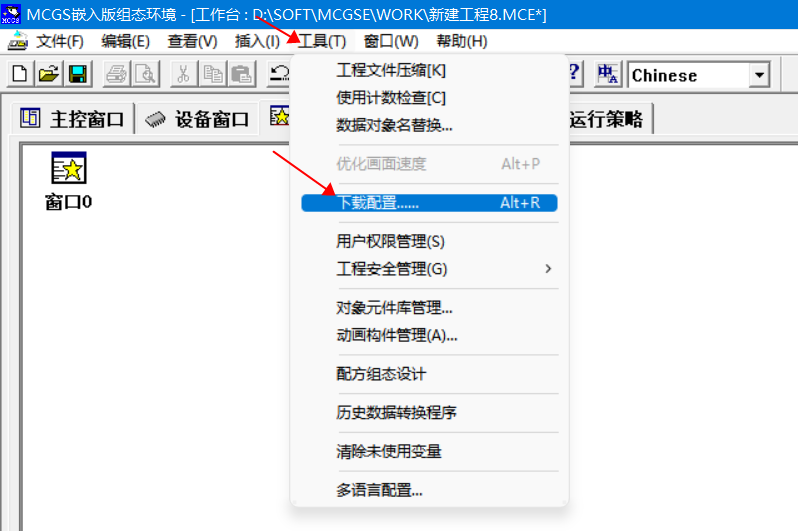
此處通過USB的通訊方式將工程文件下載至觸摸屏。如圖所示:
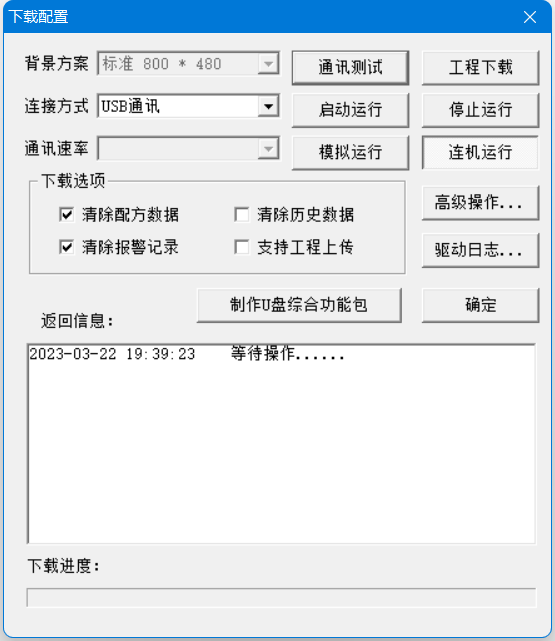
四
聯動演示
DO演示:按下觸摸屏的DO1按鈕可發現MA01-AACX2240的DO1狀態發生改變,輸出1的指示燈亮起。如圖所示:

DI演示:用一根導線連接COM端和DI1,可以看見觸摸屏的DI1狀態發生變化。如圖所示:
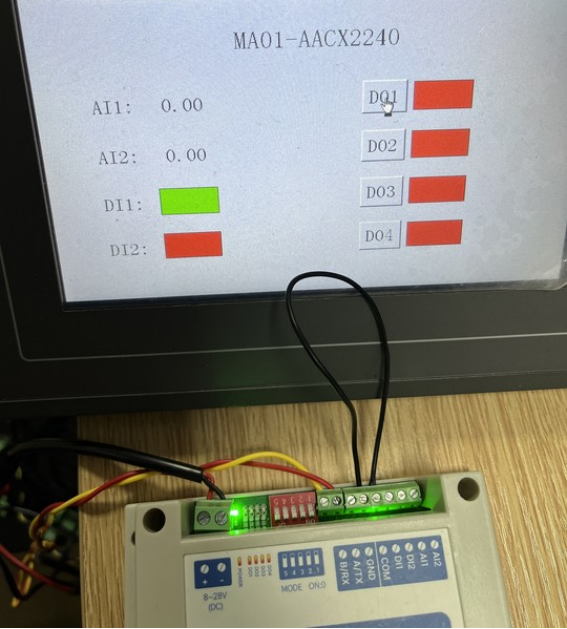
AI演示:用信號發生器連接MA01-AACX2240的GND和AI1,然后用信號發生器輸出5mA的電流,可以看見觸摸屏的AI1采集到的數值。如圖所示:

自此便通過昆侖通態觸摸屏實現了與MA01-AACX2240的通信控制。

-
通信
+關注
關注
18文章
6070瀏覽量
136419 -
串口
+關注
關注
14文章
1557瀏覽量
77033 -
IO設備
+關注
關注
0文章
22瀏覽量
7413
發布評論請先 登錄
相關推薦
單片機與觸摸屏通信
【福利第一波】PLC無線通訊方案匯總——組態軟件與PLC的無線通訊方案
三菱FX2n PLC(編程口)與昆侖通態(MCGS)無線通訊案例
ModbusTCP轉EtherNetIP網關連接昆侖通態觸摸屏案例
ABPLC連接Ethernet轉ModbusTCP網關連接昆侖通態觸摸屏案例
MCGS(昆侖通態)與S7-200 SMART以太網通訊
ModbusTCP轉EtherNetIP網關連接昆侖通態觸摸屏案例

【串口屏基礎知識分享】什么是指令集串口屏?什么是組態串口屏?





 串口IO設備與昆侖通態組態屏通信
串口IO設備與昆侖通態組態屏通信
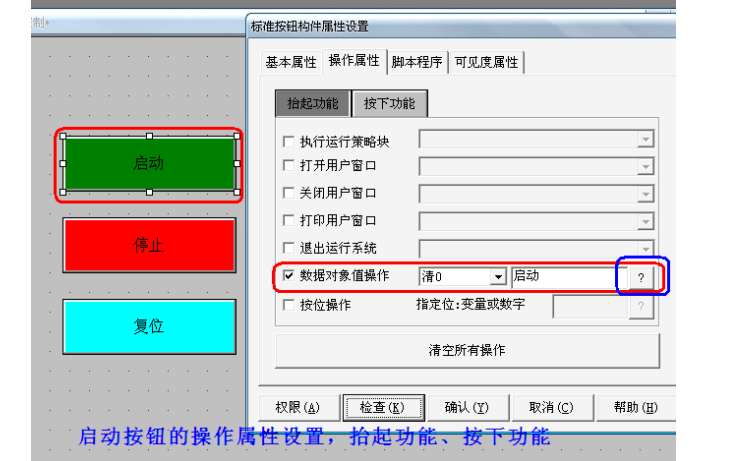











評論